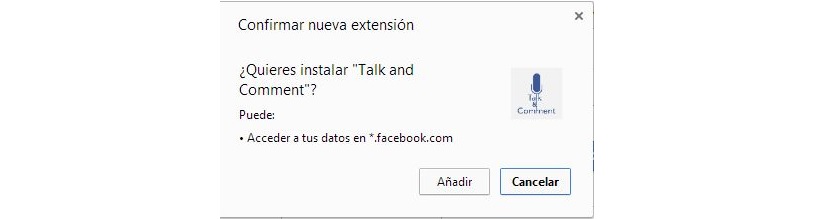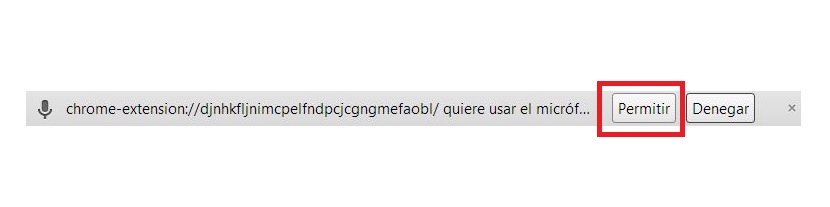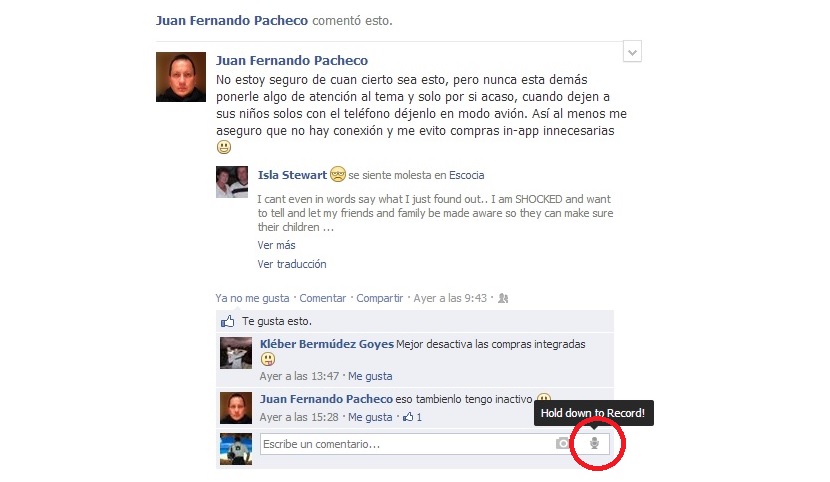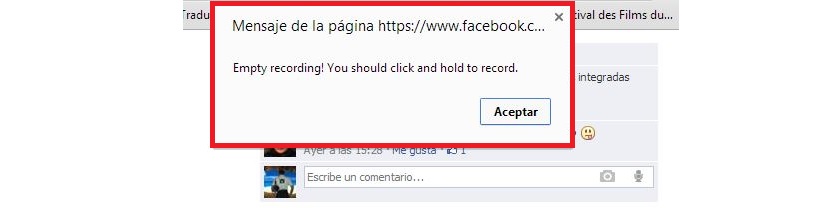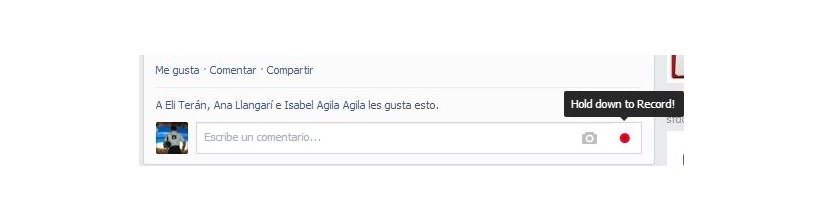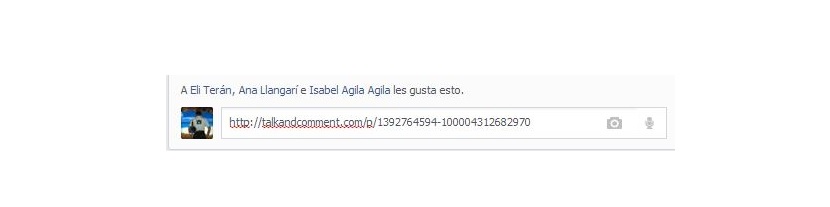Una delle attività più grandi che si possono ammirare sul social network Facebook sono i commenti, che abbondano a seconda dell'argomento che è stato pubblicato su una specifica bacheca. I messaggi che ammireremo lì sono convenzionali, cioè quello dovevano essere digitati sulla tastiera.
Ma C'è la possibilità di lasciare messaggi vocali come facciamo sul nostro cellulare? Ovviamente parliamo di 2 ambienti completamente diversi, visto che avendo accennato al cellulare non ci riferiamo all'applicazione Facebook per questo tipo di dispositivo, ma piuttosto ai messaggi vocali che solitamente vengono lasciati nella casella di posta quando qualcuno non è disponibile rispondere. Tuttavia, se utilizziamo Google Chrome con uno dei suoi componenti aggiuntivi, Invece di scrivere un messaggio in cui commentare potremmo lasciare una registrazione di noi stessi con il microfono del computer.
Configurazione di Google Chrome per i messaggi vocali su Facebook
I messaggi vocali che avremo la possibilità di lasciare su qualsiasi profilo Facebook, possono essere posizionati solo nell'area commenti; Ciò significa che se stiamo per fare una nuova pubblicazione sul nostro profilo personale, l'icona del microfono semplicemente non apparirà; Data questa applicazione, ti suggeriamo quindi di eseguire i seguenti passaggi in modo da poter incorporare questa funzione in Google Chrome:
- Utilizziamo il browser Google Chrome.
- Passiamo al collegamento del plugin che si trova alla fine di questo articolo.
- Facciamo clic sul pulsante «aggiungere»Per il componente aggiuntivo da attivare nel browser Google Chrome.
- Adesso clicchiamo sul pulsante «Consentire»Nella barra delle notifiche per autorizzare l'uso del microfono nel browser.
Questi sono gli unici passaggi che dovremmo seguire per farlo il nostro microfono è completamente configurato per il browser Google Chrome e con questo, abbiamo la possibilità di registrare piccoli segmenti audio, in modo che vengano registrati come messaggi vocali nel commento di qualsiasi pubblicazione che vogliamo. Ora, ci sono alcuni trucchi che dovremmo sapere quando usiamo questa nuova funzione che abbiamo incorporato sia nel browser che nel social network Facebook.
Trucchi per lavorare con i messaggi vocali su Facebook
Per scoprire alcuni trucchi che dobbiamo conoscere quando proviamo lasciare messaggi vocali registrati in un commento di Facebook, dovremmo andare a qualsiasi tipo di pubblicazione che è di nostro gradimento, solo allo scopo di testare questa funzione.
Nell'immagine che abbiamo posizionato in precedenza, avremo già la possibilità di ammirare l'icona del microfono; lì (in inglese) ci viene detto che dobbiamo usare questo pulsante per avviare la registrazione.
Se facciamo semplicemente clic su questa icona, verrà visualizzata una finestra di avviso che indica che abbiamo sbagliato.
Quello che dovremmo effettivamente fare è tieni premuta l'icona del microfono, con quello che cambierà colore verso un punto rosso, che sta ad indicare che il microfono è attivato e che registra tutto ciò di cui stiamo parlando in quel momento.
Quando rilasciamo l'icona (o meglio, smetti di premerla con il puntatore del mouse) apparirà un piccolo collegamento URL; corrisponde alla nostra registrazione, sebbene sia salvato sui server dello sviluppatore di questo componente aggiuntivo per Google Chrome.
Dovremo solo premere il tasto Invio per salvare il messaggio nell'area commenti di una specifica pubblicazione. Chi viene a rivedere questo commento, potrebbe vedere un'icona a forma di freccia che punta a destra, che sta semplicemente ad indicare che cliccandoci sopra, verrà ascoltato il messaggio che abbiamo lasciato. Vale la pena ricordare che altri utenti dovrebbero installare il plugin per poter ascoltare il messaggio; Quando fanno clic sull'icona di riproduzione audio, verranno automaticamente indirizzati al sito Web dello sviluppatore di questo strumento.
Scarica - Plugin di Chrome